Desde Menú CRM, Gestión, Actividades, Opción F.- Lista de Trabajo, de nuestro software de gestión Axos Visual, encontramos las opciones necesarias para configurar nuestra Lista de trabajo.
Hasta el momento hemos visto como desde diferentes puntos de la aplicación se pueden enviar actividades (ya sean de Agenda, de segmentación o de campaña…) a la Lista de Trabajo. Hemos visto que esta se puede “limpiar” (vaciar) o no. Pero, ¿Qué es realmente la Lista de Trabajo?.
La lista de trabajo es una tabla temporal sobre la que iremos acumulando actividades pendientes. Ya sean de agenda o de campaña, y procedentes o no de segmentaciones. Es decir, y como su propio nombre indica, es el lugar desde el que el operador debería trabajar. Ya que en ella gozará de una serie de herramientas que facilitarán y aumentarán la eficiencia de su trabajo. Hasta el momento hemos analizado la generación de trabajo del operador, ya sea a través de generación de actividades pendientes, o de ejecutar segmentaciones o campañas. Es decir, se ha organizado el trabajo de un periodo. Llegado el momento de comenzar a trabajar sobre las actividades, la mejor manera es enviarlas a la lista de trabajo. ¿Cómo? Puede realizarse de diferentes formas:
Lista de Trabajo en el software de gestión
- En primer lugar, la lista no se borra, con lo cual, en ella estarán las actividades programadas para días pasados que aún no he podido realizar.
- En segundo lugar, tal y como hemos visto, desde la opción Informes de Actividades de Agenda. Puedo obtener las actividades pendientes de realizar en un determinado rango de fechas y de un determinado tipo. Por ejemplo, desde la Agenda podemos buscar qué actividades me programé en el pasado para el día de hoy. Por ejemplo, el Cliente 1 me dijo que le llamara hoy para concertar una visita para cerrar el contrato del suministro anual 2006 (tendré por tanto una actividad pendiente con fecha hoy del tipo llamada telefónica, que habré de añadir a mi lista de trabajo).
- En tercer lugar, supongamos que hoy es primer el lunes del mes de septiembre, y de acuerdo con la organización mensual del trabajo, hoy me correspondería realizar una llamada telefónica a los clientes prospectivos del código postal 28005. Si tengo guardada dicha segmentación, tan sólo habré de ejecutarla y añadirla a mi Lista de Trabajo.


A la cual contestaremos:
- SI, si queremos eliminar las actividades pendientes de nuestra lista de trabajo y añadir las resultantes del filtrado que acabamos de realizar
- No en el caso de que queramos añadirlas a las ya existentes sobre las actividades que ya teníamos grabadas en nuestra lista de trabajo.
A continuación nos aparecerá la lista de trabajo con todas las actividades existentes en ella.
Del mismo modo que he procedido con las segmentaciones, podría proceder con las campañas.
El resultado final, una vez terminados los anteriores procesos, sería una Lista de Trabajo en la que figurarían, en primer lugar las actividades que dejé pendientes en días anteriores. Además me aparecería una actividad para llamar al Cliente 1 e intentar concertar entrevista. Y por último las actividades que, de acuerdo con la organización, me correspondería hacer hoy. Por tanto, desde la Lista de trabajo tan sólo tendría que ponerme a realizar las llamadas que he programado, que de forma automática, se irán mostrando en pantalla para aumentar la eficiencia y evitar pérdidas innecesarias de tiempo.
Es decir, esta opción nos mostrará en pantalla una serie de actividades que tenemos almacenadas en una tabla de trabajo temporal. En la cual podremos ir acumulando actividades según filtrados que hayamos definido y que no serán eliminadas hasta que no se lo indiquemos al sistema. Se puede tener almacenada incluso después de haber abandonado el programa y entrar de nuevo días mas tarde.
Los datos visibles en la rejilla son: Origen, Fecha y hora de la actividad, Operador, Nombre comercial, Real/Potencial, Código Postal, Dirección, Tipo de Actividad, Carácter, Oportunidad (si-no)
En la lista de trabajo podremos ir acumulando tanto actividades ya existentes en las cuentas de clientes como nuevas actividades para planificar resultantes de una segmentación o filtrado de cuentas desde las opciones de segmentaciones y segmentaciones compuestas.
A la hora de empezar a trabajar seleccionaremos una de las fichas de la lista haciendo doble clic sobre ella, con lo que accederemos al siguiente formulario:
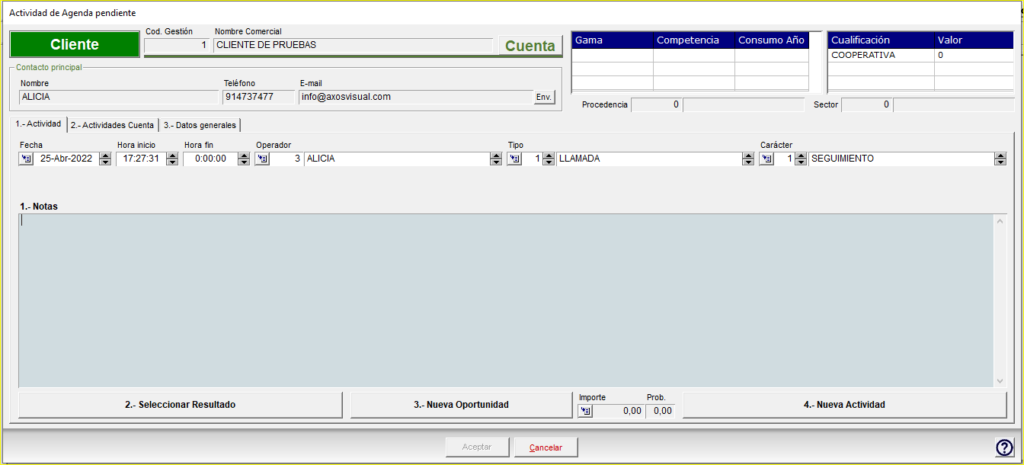
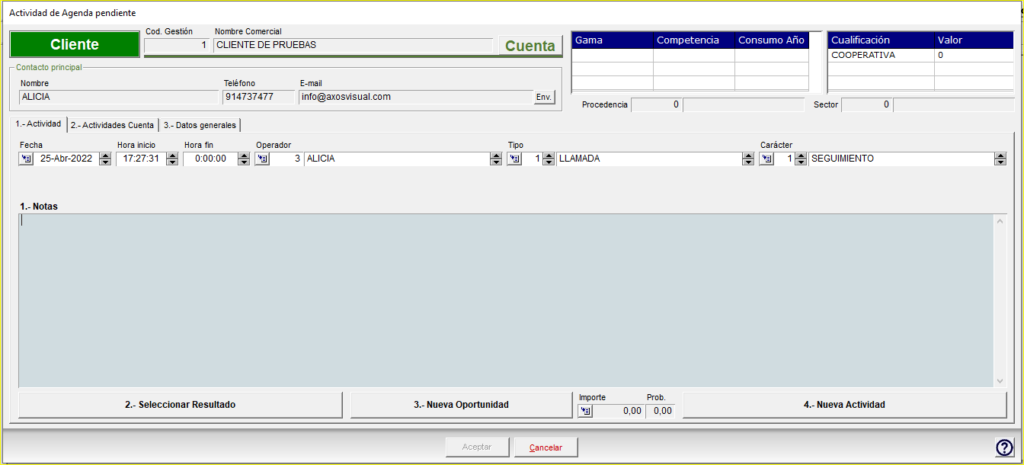
En esta pantalla tendremos todos los datos de la cuenta a modo de consulta, así como todos los datos de la actividad seleccionada.
- Una vez que hemos realizado la actividad e introducidos los datos de Tipo Actividad, Carácter Actividad y Resultado se habilitará el botón de Aceptar , si pulsamos este botón, nos registrará los cambios en la actividad y nos nos la eliminará de la lista de trabajo.
- Al igual que en el resto de formulario de actividad, se dispone de un campo de notas en la ficha de la actividad para hacer las anotaciones correspondientes a la actividad que se ha realizado.
- Cuando realizamos el alta de una nueva actividad desde cualquier opción del programa donde esta operación sea posible, el formulario que nos muestra el sistema es exactamente el mismo que cuando consultamos una actividad ya grabada en el sistema, con la salvedad de que los todos los campos referentes a la actividad (parte inferior del formulario) tendrán que ser completados, con la excepción del campo Resultado. Este campo deberá ser grabado sólo cuando se haya realizado la acción. Ya que una vez completado este campo la actividad pasará de estar pendiente a estar realizada.
- Una vez que una actividad esta totalmente definida pulsar Aceptar para registrarla en el programa.
El botón Nueva actividad y Nueva Oportunidad de la parte inferior, sirve para crear una nueva actividad y/o Oportunidad a partir de los datos de una actividad ya grabada. El programa duplica el registro en el que nos encontremos modificando su fecha a la del día corriente y dejando el campo Resultado sin ningún dato.
NOTA: Si quisiéramos modificar los datos de la ficha del cliente pulsaríamos el botón Editar Cuenta, lo que nos mostraría la ficha de la cuenta del cliente.
Si pulsamos el botón Cancelar volveremos a la pantalla de lista de trabajo.
Si pulsamos los botones anterior y siguiente nos iremos moviendo sobre las actividades de nuestra lista de trabajo en el orden en el que se hayan ido introduciendo. ![]()
![]()
En la rejilla situada sobre los datos de la actividad. Se muestra la información de las actividades de esta cuenta que están todavía pendientes dando la posibilidad de abrir una a una y editarlas directamente (ver imagen anterior).
Desde esta rejilla está disponible el botón Utilidades e Informes:
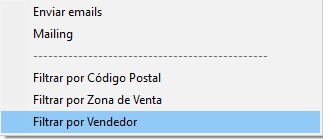
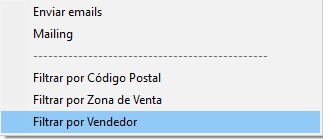
Utilidades:
- Enviar emails: Si pulsamos esta opción y tenemos alguna actividad con el tipo de actividad E-Mail nos mandará un E-mail a cada registro seleccionado con el mensaje y el fichero adjunto seleccionado en la campaña.
- Mailing: Si pulsamos esta opción y tenemos alguna actividad con el tipo de actividad Mailing nos imprimirá dos informes, uno con las etiquetas con la información postal de la cuenta y otro con la carta para mandar con el mensaje introducido en campaña.
- Filtrar: Podremos filtrar la lista por Código Postal, Zona de venta y/o Vendedor.
Informes: Podremos imprimir 3 informes (etiquetas cliente, detalle actividades por operador, ruta de visita)

